\\SAPをやる前に業務の理解を!//
SAPコンサルタントは、ユーザ(現場担当者)と同じ目線で会話できることが求められます。 本書で、経理業務をひと通りインプットしておくことをお勧めします。
【本書の構成】 第1章 販売 第2章 原価・購買 第3章 固定資産管理 第4章 資金管理 第5章 給与計算 第6章 経費 第7章 有価証券管理 第8章 決算 第9章 連結決算 第10章 財務報告
移送の履歴を確認する方法を備忘として残しておきます。
アプリ、basis問わずに移送履歴を確認する機会はあると思うので、覚えておいて損はないです。
Tr-cd:STMSから移送履歴を確認する

STMSを叩く。
インポート概要(トラックのアイコン)をクリック。
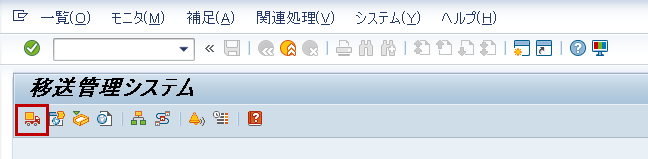
※一覧 > インポートでも同様
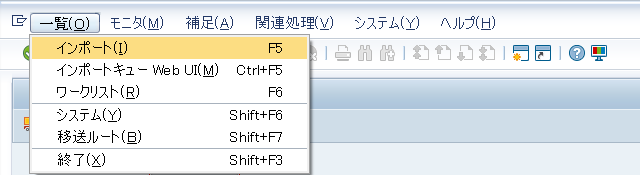
すると、キューの一覧が表示される。
対象のシステムをクリック。

インポート待ちの移送依頼が表示される。

画面上部より、ジャンプ > インポート履歴をクリック。
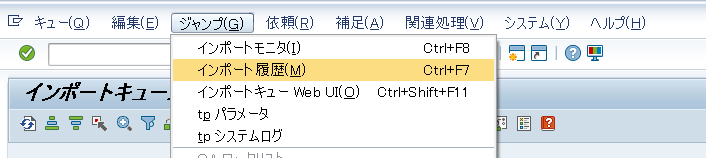
インポートの履歴が確認可能。

インポート履歴は、数が多すぎると読み込みに膨大に時間がかかるため、日付でフィルターがかかった状態で表示される仕様となっている
以上。
SAP初心者・中級者にはコレ!
SAPコンサルタントとして長年にわたり複数のPJに携わってきたプロによる一冊。
本書では宅配ピザ屋を例に、会社の業務とそれに紐づく各SAPモジュールの説明が丁寧にされており、この一冊で体系的に業務とSAPの基礎知識を身に付けることが可能です。
これからSAPの業務に携わる人や、改めてSAPの全体観を把握したい人など、初心者~中級者まで自信を持っておすすめします。







コメントを残す